„Tele2 Inovacijų biuro“ eksperto Arnoldo Lukošiaus teigimu, svarbu išvalyti senuose telefonuose kaupiamą informaciją, kad įrenginį gavęs žmogus negalėtų prisijungti prie jūsų paskyrų ar pasiekti svarbių asmeninių duomenų.
1. Išimkite SIM ir atminties korteles.
Šiose kortelėse gali būti jums svarbūs kontaktai ar kita informacija, kaip nuotraukos ar dokumentai, kurie visiškai neaktualūs naujajam telefono savininkui.
Dėl šios priežasties, atsisveikinant su senuoju įrenginiu, reikėtų iš jo išimti tiek SIM, tiek ir atminties korteles.
2. Padarykite atsargines kopijas.
Keičiant telefoną nesinori prarasti jame esančių duomenų. Nors į „iPhone“ ir „Android“ telefonus yra integruotos atsarginių kopijų kūrimo paslaugos, kurios daug kuo pasirūpina už jus, vis tiek verta peržiūrėti pagrindines programas ir įsitikinti, kad viskas išsaugota debesyje arba kitoje saugykloje.
Būtina apgalvoti apie įrenginyje saugomus vaizdo įrašus ar nuotraukas – „Apple Photos“, „Google Photos“ arba „Dropbox“ gali jomis pasirūpinti.
Turintiems „Android“ telefonus, atsargines kopijas sukursite paspaudę „Settings“ (liet. Nustatymai) > „System“ (liet. Bendrasis valdymas) > „Backup“ (liet. Atsarginė kopija) ir prie eilutės „Back Up to Google Drive“ (liet. Sukurti atsarginę kopiją „Google Drive“ serveryje) pažymėję „On“ (liet. Įjungti).
„iPhone“ telefone tai padarysite nuėję į „Settings“ (liet. Nustatymai), paspaudę ant savo vardo, pasirinkę „iCloud“ ir „iCloud Backup“ (liet. „iCloud“ atsarginė kopija). Aktyvuokite kopijų kūrimą pažymėję „On“ (liet. Įjungti). Ten pat paspauskite „Back Up Now“ (liet. Sukurti atsarginę kopiją dabar).
3. Perkelkite dviejų veiksnių autentifikavimo kodus.
Ši papildoma apsauga apsunkina kelią kitiems asmenims patekti į jūsų paskyras. Telefonas tampa raktu, kuriuo galima prisijungti prie paskyrų, tad keičiant telefoną, tai gali sukelti iššūkių.
Jei naudojate programėlę dviejų veiksnių kodams generuoti, turite ją nustatyti naujajame telefone, kad galėtumėte įprastai prisijungti prie savo paskyrų.
4. Atsijunkite nuo paskyrų.
Kai kuriose programėlėse tai nėra būtina, tačiau rekomenduojama išsiregistruoti iš daugelio aplikacijų sename telefone. Tam tikros programėlės turi apribojimų, kiek prietaisų galima jomis naudotis, tuo tarpu kai kurioms mokamoms aplikacijoms nustatyti apribojimai, kiek kartų jas galima įdiegti.
Dėl šios priežasties prieš pridėdami programėlę į naują įrenginį, turėsite atsijungti ar ištrinti senąją. Prieš atsijungdami, būkite tikri, kad žinote visus savo slaptažodžius – jų prireiks, kai norėsite prisijungti iš kito įrenginio.
„Android“ įrenginiuose eikite į nustatymus, pasirinkite „Accounts“ (liet. Paskyros), pažymėkite savo paskyras ir spauskite „Remove Account“ (liet. Ištrinti paskyrą). Nepamirškite ištrinti išsaugotų slaptažodžių savo naudojamose naršyklėse.
„Google Chrome“ naršyklėje tai padarysite nuėję į nustatymus, pasirinkę „Passwords“ ir paspaudę „Off“ (liet. Išjungti) prie funkcijos „Save Passwords“ (liet. Išsaugoti slaptažodžius).
„iPhone“ telefonuose svarbu atsijungti nuo savo savo „Apple ID“ paskyros. Nustatymuose spauskite ant savo vardo, pasirinkite „Sign Out“ (liet. Atsijungti), įveskite savo slaptažodį ir spauskite „Turn Off“ (liet. Išjungti).
5. Išvalykite visą informaciją iš telefono.
Šiam žingsniui reikėtų atkurti gamyklinius įrenginio nustatymus, taip išvaloma visa jo vidinė atmintis. Tai reiškia, kad iš saugyklos ištrinama viskas – nuo namuose nustatyto „Wi-Fi“ tinklo duomenų, naršymo istorijos prietaise iki atsisiųstų ekrano užsklandų. Itin svarbu šį žingsnį atlikti tik tada, kai įgyvendinote prieš tai paminėtus veiksmus.
„Android“ įrenginyje eikite į nustatymus, pasirinkite „System“ (liet. Bendrasis valdymas), „Reset Options“ (liet. Atkūrimo pasirinkimai) ir „Factory Data Reset“ (liet. Gamintojo duomenų atkūrimas).
Spauskite „Reset Phone“ (liet. Atkurti telefoną) ir įveskite savo telefono PIN kodą. Telefonas persikraus, o jo vidinėje atmintyje neliks jokios asmeninės informacijos.
„iPhone“ įrenginyje nueikite į nustatymus, pasirinkite „General“ (liet. Bendrieji), spauskite „Reset“ (liet. Atkurti), tuomet „Erase All Content and Settings“ (liet. Ištrinti visą turinį ir nustatymus) ir „Erase Now“ (liet. Ištrinti dabar). Įrenginys paprašys jūsų suvesti slaptažodį, o užbaigus procedūrą, telefonas bus išvalytas ir paruoštas naujam jo savininkui.

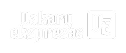





































Rašyti komentarą